Ο παρουσιαστής PDF σάς επιτρέπει να σχολιάζετε τα PDF και να τα παρουσιάζετε ως παρουσιάσεις
Οι περισσότεροι άνθρωποι βασίζονται στο MS PointPoint για την παρουσίαση παρουσιάσεων διαφανειών. Ωστόσο, παρόλο που σας επιτρέπει να εισάγετε έγγραφα PDF στις προβολές διαφανειών σας, η εγγενής εφαρμογή ανάγνωσης Adobe PDF φαίνεται να είναι απίθανη. Αν ψάχνετε για μια δωρεάν εφαρμογή που σας επιτρέπει να παρουσιάσετε τα έγγραφα PDF σε μια παρουσίαση τύπου MS PowerPoint, τότε θα πρέπει να δώσετε Παρουσιαστής PDF ένας πυροβολισμός. Είναι ένα βοηθητικό πρόγραμμα ανοιχτού κώδικα, βασιζόμενο σε java, σχεδιασμένο για να σας επιτρέπει να εμφανίζετε έγγραφα PDF με τον ίδιο τρόπο που παρουσιάζετε τις παρουσιάσεις PPT (ή PPTX). Όχι μόνο αυτό, αλλά μπορείτε επίσης να σχολιάσετε τα έγγραφά σας με ένα ενσωματωμένο Στυλό, Δείκτης και πλαίσιο κειμένου εργαλείο. Επιπλέον, σας παρέχει τη δυνατότητα προβολής των εγγράφων PDF σας (ή a Πίνακας) σε λειτουργία πλήρους οθόνης. Αυτή η δυνατότητα μπορεί να χρησιμοποιηθεί σε αμέτρητες καταστάσεις, για παράδειγμα, αν επιδεικνύετε μια διάλεξη τάξης ή αναγκάζετε το αφεντικό σας να αποδεχθεί μια προσοδοφόρα επιχειρηματική συμφωνία. Το εργαλείο είναι αρκετά εύκολο στη χρήση και περιέχει μια κομψή σχεδίαση διεπαφής χρήστη, με υποστήριξη για είσοδο ποντικιού και πένας. Συνεχίστε να διαβάζετε για περισσότερες λεπτομέρειες.
Το βοηθητικό πρόγραμμα σάς επιτρέπει να ανοίγετε ταυτόχρονα πολλά έγγραφα PDF. Μπορείτε να πλοηγηθείτε μεταξύ των ανοιγμένων αρχείων από τη γραμμή πλοήγησης που υπάρχει στη δεξιά πλευρά του παραθύρου. Οι προεπισκοπήσεις σελίδων είναι επίσης διαθέσιμες στη δεξιά πλευρά για άμεση επιλογή. Τα κουμπιά πλοήγησης τοποθετούνται στη γραμμή εργαλείων, η οποία περιλαμβάνει Μενού συστήματος, Έναρξη παρουσίασης, Προηγούμενη σελίδα, Επόμενη σελίδα, Στυλό, Μαρκαδόρος, Κείμενο, Γόμα, Αναίρεση, Επανάληψη, Ζουμ, Εμφάνιση πλέγματος και τα λοιπά.

Όπως προαναφέρθηκε, μπορείτε επίσης να προσθέσετε ένα Πίνακας στην παρουσίαση επιλέγοντας Μενού συστήματος > Νέος πίνακας. Αυτή η επιλογή τοποθετείται για να σας βοηθήσει να χρησιμοποιήσετε έναν απλό πίνακα για να εμφανίσετε ορισμένα σημαντικά σημεία που σχετίζονται με την παρουσίαση. Μπορείτε να γράψετε σχεδόν οτιδήποτε θέλετε, χρησιμοποιώντας μερικά διαφορετικά χρώματα και μεγέθη. Μπορείτε επίσης να χρησιμοποιήσετε το Γόμα εργαλείο για να καταργήσετε τους σχολιασμούς ή κάντε κλικ στο Καταργήστε όλους τους σχολιασμούς για να επαναφέρετε τον πίνακα στην προεπιλεγμένη του κατάσταση.
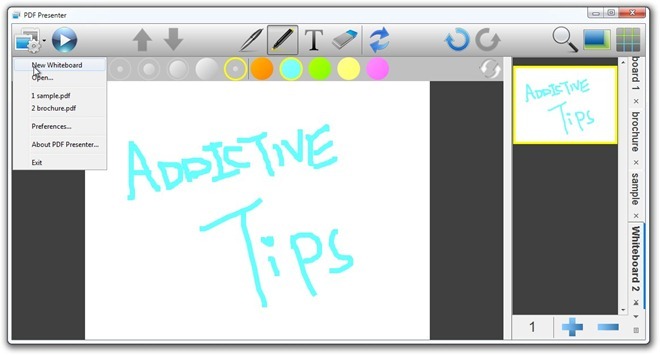
Κάνοντας κλικ Ξεκινήστε την παρουσίαση στη γραμμή εργαλείων εκτελείται η παρουσίαση και, όπως ξεκίνησα νωρίτερα, μπορείτε επίσης να σχολιάσετε τα έγγραφά σας (ή τον πίνακα για παράδειγμα) κατά την πλοήγηση στις διαφάνειες παρουσίασης.

Το παράθυρο Προτιμήσεις περιέχει ρυθμίσεις για αλλαγή Πλέγμα στυλ, μέγεθος και ορατότητα - διαμόρφωση περιθωρίου σχολιασμού - και επιλογή επιλογής μεθόδου εισαγωγής όπως Στυλό ή Ποντίκι / Trackball.
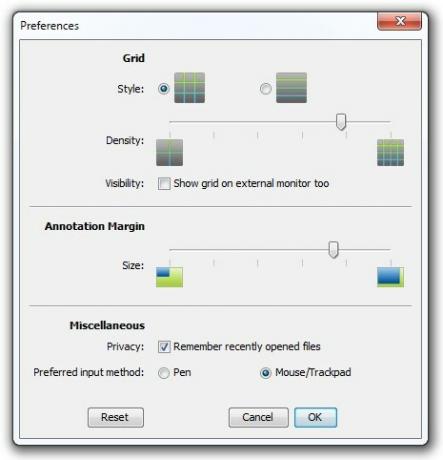
Λειτουργεί σε λειτουργικά συστήματα Microsoft Windows, Mac OSX και Linux, με την προϋπόθεση ότι έχετε εγκαταστήσει το πιο πρόσφατο JRE (Java Runtime Environment). Ο έλεγχος πραγματοποιήθηκε σε λειτουργικό σύστημα Windows 7, 64-bit.
Λήψη PDF Presenter
Έρευνα
Πρόσφατες δημοσιεύσεις
Η βάση δεδομένων ταινιών Coollector είναι μια εξατομικευμένη διαχείριση ταινιών πλούσια σε χαρακτηριστικά
Εάν είστε λάτρης της ταινίας και ψάχνετε μια εφαρμογή για να οργανώ...
Ειδοποίηση αλληλογραφίας: Λήψη ειδοποιήσεων για επιτραπέζιους υπολογιστές Gmail για πολλούς λογαριασμούς
Το Gmail έχει γίνει μια από τις πιο δημοφιλείς υπηρεσίες email στον...
Gadwin PrintScreen: Λήψη στιγμιότυπων οθόνης, κοινή χρήση, εκτύπωση και αντιγραφή στο πρόχειρο
Τα στιγμιότυπα οθόνης είναι ένας πολύ καλός τρόπος για να διευκολύν...



